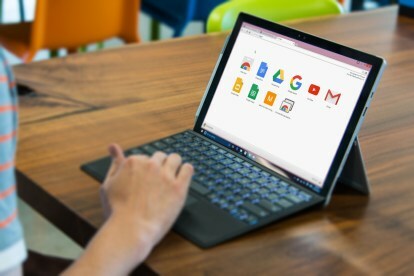
क्या आपने कभी सोचा है कि Google वास्तव में आपके बारे में क्या जानता है? या वह विज्ञापन पॉप-अप आपके द्वारा कल Google पर खोजी गई चीज़ से अजीब तरह से अर्ध-संबंधित क्यों है? Google ने हाल ही में अपडेट किया है इसकी "विज्ञापन सेटिंग" सुविधा, अब आपको यह देखने देती है कि कुछ विज्ञापन आपके लिए क्यों लक्षित हैं और Google आपके बारे में क्या जानकारी रखता है।
अपडेट के साथ, आप कुछ रुचि संकेतों को बंद कर सकते हैं जिनका उपयोग Google विज्ञापनों को लक्षित करने के लिए करता है, जिससे आपको अपनी विज्ञापन सेटिंग्स प्रबंधित करने की स्वतंत्रता मिलती है। यदि आप नहीं चाहते कि Google आपके विज्ञापनों को वैयक्तिकृत करे, तो यह अब आपको पूरी तरह से बाहर निकलने की सुविधा देगा। यह प्रक्रिया सरल और आसान है, इसमें केवल एक मिनट का समय लगता है।
अनुशंसित वीडियो
सबसे पहले, सुनिश्चित करें कि आप अपने Google खाते में लॉग इन हैं। ऊपरी दाएं कोने में स्थित बॉक्स पर क्लिक करें और "मेरा खाता" पर क्लिक करें।
संबंधित
- Google Bard अब बोल सकता है, लेकिन क्या यह ChatGPT को ख़त्म कर सकता है?
- YouTube विज्ञापन अवरोधकों से निपटने का नया तरीका आज़माता है
- म्यूजिकएलएम क्या है? Google का टेक्स्ट-टू-म्यूज़िक AI देखें
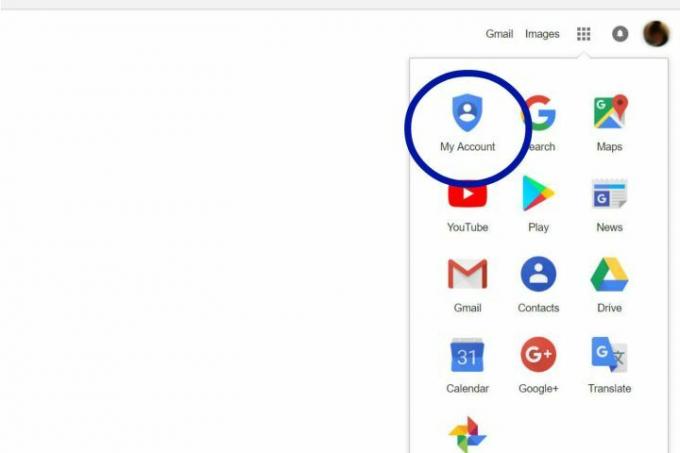
आपको आपके खाते पर निर्देशित किया जाएगा, जहां आप अपनी सारी जानकारी प्राप्त कर सकते हैं। "व्यक्तिगत जानकारी और गोपनीयता" कॉलम के नीचे "विज्ञापन सेटिंग्स" पर क्लिक करें।

एक बार इस विंडो पर, "विज्ञापन सेटिंग प्रबंधित करें" पर क्लिक करें।

आपको एक स्क्रीन पर निर्देशित किया जाएगा जो आपको दिखाएगी कि आपका विज्ञापन वैयक्तिकरण चालू है या बंद है। बाईं ओर स्लाइड करें और आपका विज्ञापन वैयक्तिकरण बंद हो जाएगा।

Google पॉप अप होगा, आपको बताएगा कि वैयक्तिकरण बंद करने से क्या होगा, इस तथ्य पर जोर देते हुए कि आपको अभी भी विज्ञापन प्राप्त होंगे, लेकिन वे अब आपके अनुरूप नहीं होंगे।

यदि आप इस बात में जरा भी रुचि रखते हैं कि उन्हें क्या लगता है कि Google विज्ञापन आपको पसंद आएंगे, तो वैयक्तिकरण बंद करने से पहले स्क्रीन के नीचे स्क्रॉल करें। कुछ का अर्थ हो सकता है, कुछ आपको पूरी तरह से भ्रमित कर सकते हैं।

यदि आप अपना वैयक्तिकरण बंद नहीं करना चाहते, लेकिन करना चाहते हैं विज्ञापनों से छुटकारा पाएं जिसका आपसे कोई लेना-देना नहीं है, उस विशिष्ट विषय पर क्लिक करें जिससे आप छुटकारा पाना चाहते हैं और "बंद करें" पर क्लिक करें।

Google ने अपना "यह विज्ञापन क्यों?" को भी अपडेट किया। वह सुविधा जो विज्ञापनों के बगल में दिखाई देती है, और आपको बताती है कि आप अपने फ़ीड में यह विशेष विज्ञापन क्यों देख रहे हैं। उन्होंने फ़ीचर के कवरेज का विस्तार किया है, अब आप देखेंगे "यह विज्ञापन क्यों?" Google को दिखाने वाली सभी सेवाओं पर नोटिस विज्ञापन, जिनमें यूट्यूब, गूगल प्ले, जीमेल, मैप्स, सर्च और लगभग सभी वेबसाइटें और ऐप्स शामिल हैं जो दिखाने के लिए गूगल के साथ साझेदारी करते हैं विज्ञापन।
यदि आपके द्वारा देखे जाने वाले विज्ञापनों को वैयक्तिकृत करना पर्याप्त नहीं है, तो हमने इसे पूरा कर लिया है क्रोम के लिए सर्वोत्तम विज्ञापन अवरोधक, आशा है कि आपको विज्ञापनों से हमेशा के लिए छुटकारा पाने में मदद मिलेगी।
संपादकों की सिफ़ारिशें
- Google अपने कुछ कर्मचारियों के लिए वेब एक्सेस में कटौती क्यों कर रहा है?
- सारा इंटरनेट अब Google के AI के अंतर्गत है
- Google ने कर्मचारियों को AI चैटबॉट्स से सावधान रहने को कहा है
- संदिग्ध डेल मॉनिटर विज्ञापन कानूनी मुसीबत में बदल जाते हैं
- Google का ChatGPT प्रतिद्वंद्वी अभी-अभी खोज में लॉन्च हुआ है। इसे आज़माने का तरीका यहां बताया गया है
अपनी जीवनशैली को उन्नत करेंडिजिटल ट्रेंड्स पाठकों को सभी नवीनतम समाचारों, मजेदार उत्पाद समीक्षाओं, व्यावहारिक संपादकीय और एक तरह की अनूठी झलक के साथ तकनीक की तेज़ गति वाली दुनिया पर नज़र रखने में मदद करता है।




